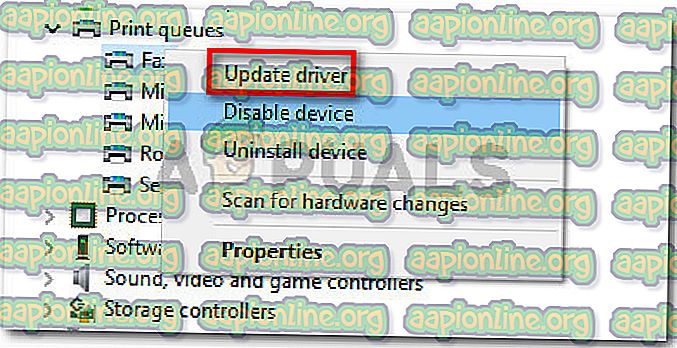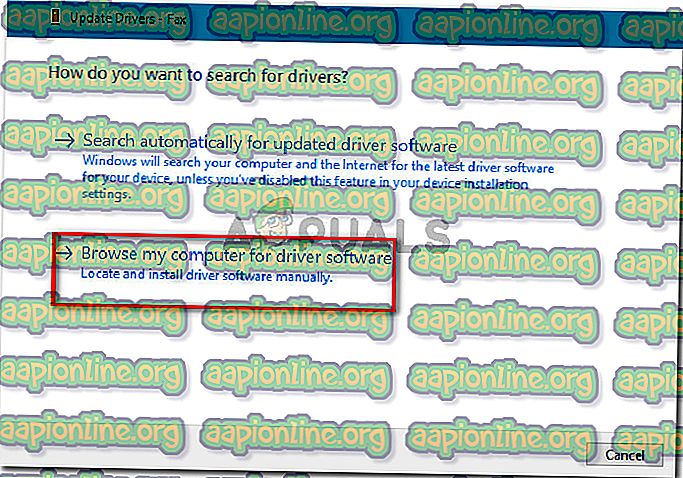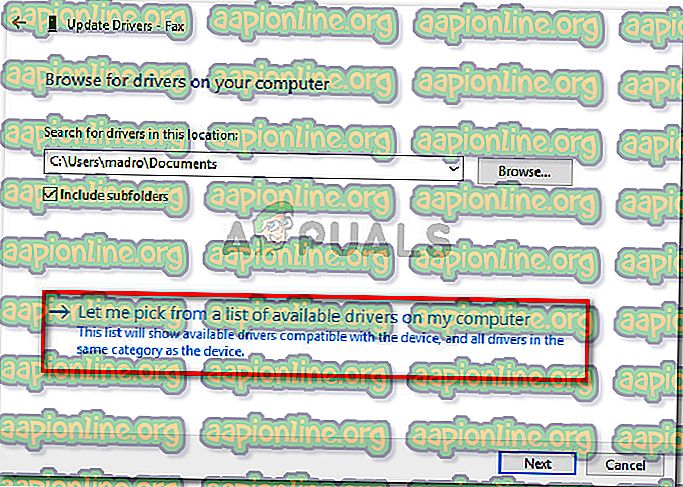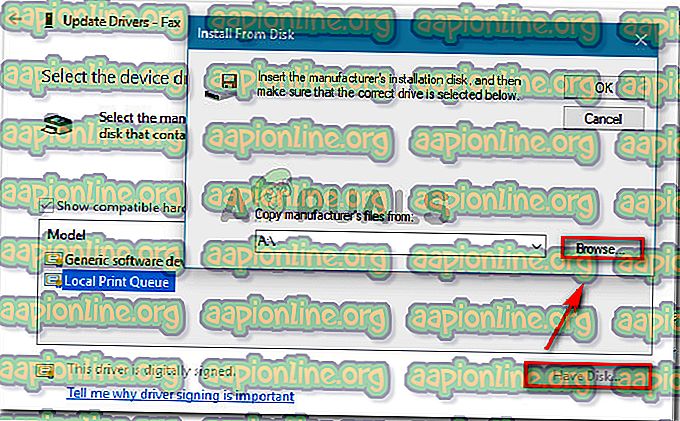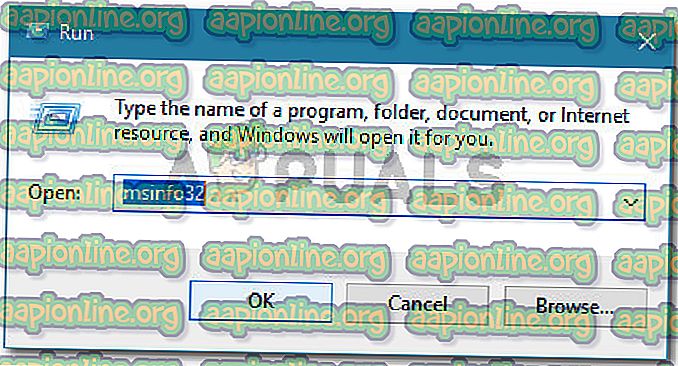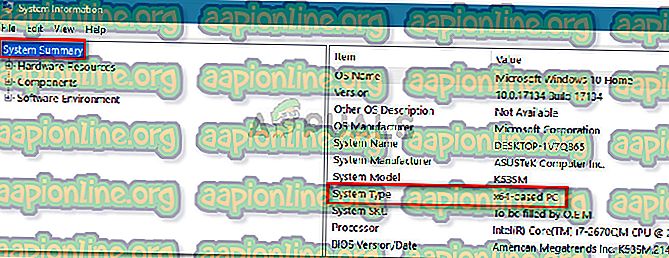Pataisymas: pasirinktas INF failas nepalaiko šio diegimo metodo
Kai kurie žmonės susiduria su jūsų pasirinktu inf failu, kuris nepalaiko šio diegimo klaidos metodo, kai bandoma įdiegti vieną ar daugiau tvarkyklių „Windows“ kompiuteryje. Šis klaidos pranešimas pasirodo prieš pradedant diegimą. Paprastai klaida įvyksta, kai vartotojas bando dešiniuoju pelės mygtuku spustelėti inf failą ir kontekstinio meniu pasirenka Įdiegti.
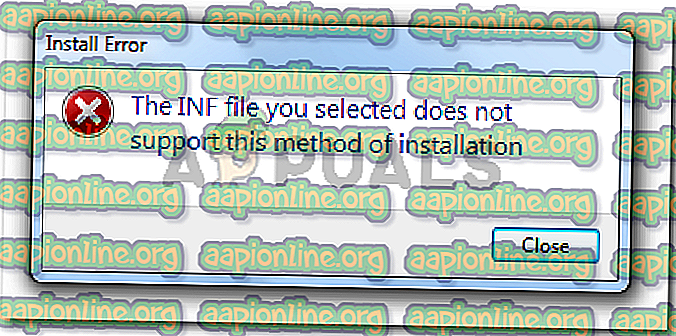
Tai, kas sukelia pasirinktą „Inf“ failą, nepalaiko šio diegimo klaidos metodo
Mes ištyrėme šią klaidą bandydami pakartoti problemą ir ieškodami įvairių vartotojų ataskaitų. Remiantis mūsų tyrimais, yra keli scenarijai, kurie lems šios problemos išaiškinimą:
- INF faile nėra skyriaus [DefaultInstall] - norint, kad INF failas būtų įdiegtas naudojant įprastą dešiniuoju pelės mygtuku spustelėkite> Įdiegti metodą, jis turi turėti skyrių [DefaultInstall] ir galbūt kitų tipų „numatytuosius“ skyrius, tokius kaip [DefaultInstall. Paslauga], [DefaultUninstall] arba [DefaultUninstall.Service].
- INF failą galima įdiegti tik per komandinę eilutę . Jei bandote įdiegti INF failą, kuriame trūksta numatytojo skyriaus, vienintelis būdas jį įdiegti yra padidinta komandų eilutė.
- INF tvarkyklė nesuderinama su jūsų OS architektūra - šį klaidos pranešimą taip pat galite pamatyti, jei bandote įdiegti INF tvarkyklę, kuri nėra sukonfigūruota veikti jūsų naudojamoje OS infrastruktūroje.
Jei jums reikia išspręsti šią problemą, šiame straipsnyje bus pateiktas pagrindinis trikčių šalinimo veiksmų rinkinys. Žemiau turite metodų, kuriuos kiti panašioje situacijoje esantys vartotojai panaudojo, norėdami ištaisyti arba visiškai išvengti problemos, rinkinį. Norėdami gauti geriausius rezultatus, atlikite toliau nurodytus veiksmus, kol rasite pataisą, kuri veiksminga jūsų konkrečiame scenarijuje.
1 būdas: .inf failo diegimas iš „Device Manager“
Daugeliui vartotojų pavyko įdiegti .inf tvarkykles, kuriose buvo rodomas jūsų pasirinktas inf failas, nepalaikant šio diegimo klaidos metodo naudojant „Device Manager“. Tai gali veikti, jei INF tvarkyklėje nėra reikiamų diegimo parametrų, kad būtų galima įprastai naudoti ( dešiniuoju pelės mygtuku spustelėkite> Įdiegti ), bet ji sukonfigūruota įdiegti per „ Device Manager“ .
Čia yra trumpas INF tvarkyklės diegimo iš įrenginių tvarkytuvės vadovas:
- Paspauskite „ Windows“ klavišą + R, kad atidarytumėte dialogo langą Vykdyti. Tada įveskite „ devmgmt.msc “ ir paspauskite „ Enter“, kad atidarytumėte įrenginių tvarkytuvę. Jei to reikalauja UAC (vartotojo abonemento valdymas), raginime spustelėkite Taip .

- Kai pateksite į įrenginių tvarkytuvę, dešiniuoju pelės mygtuku spustelėkite įrenginį, kuriam priklauso INF tvarkyklė. Tada spustelėkite „ Atnaujinti tvarkyklės programinę įrangą“ ( arba „ Atnaujinti tvarkyklę“) .
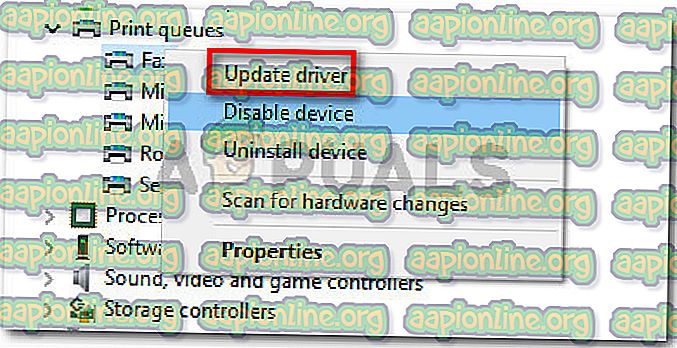
- Kitame lange spustelėkite Naršyti mano kompiuteryje, norėdami rasti tvarkyklės programinę įrangą .
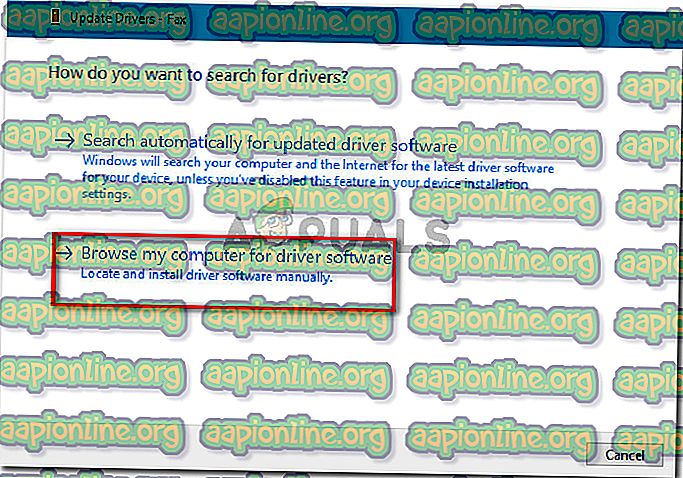
- Kitame ekrane spustelėkite „ Leisti man pasirinkti“ iš turimų kompiuterio tvarkyklių sąrašo.
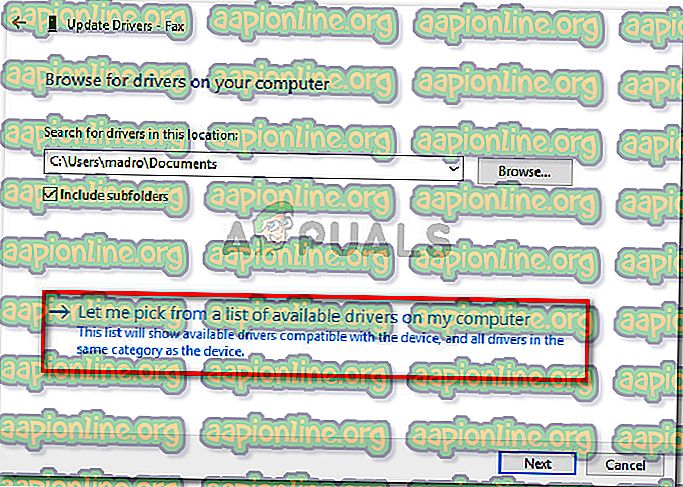
- Kitame ekrane spustelėkite mygtuką Turėti diską ... tada spustelėkite Naršyti . Lange „Raskite failą“ naršykite ir pasirinkite INF failą ir spustelėkite Atidaryti . Kai INF failas bus paruoštas įdiegti, spustelėkite mygtuką Kitas, kad baigtumėte diegimo procesą.
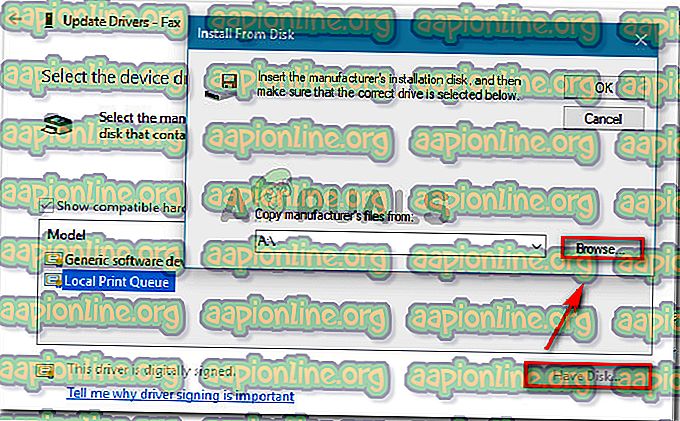
- Jei INF tvarkyklė sėkmingai įdiegta be jūsų pasirinkto inf failo nepalaiko šio diegimo klaidos metodo, jums pavyko išspręsti problemą. Dabar liko tik paleisti kompiuterį ir patikrinti, ar įrenginys tinkamai veikia kito paleidimo metu.
Jei vis dar susiduriate su pasirinktu inf failu, nepalaikančiu šio diegimo klaidos metodo, kai „Device Manager“ naudojate INF tvarkyklės diegimui, pereikite prie kito metodo, pateikto žemiau.
2 būdas: .inf tvarkyklės diegimas iš komandinės eilutės
Jei gaunamas jūsų pasirinktas inf failas nepalaiko šio diegimo klaidos metodo, kai bandote paprastai įdiegti INF tvarkyklę, o 1 metodas duoda tuos pačius rezultatus, labai tikėtina, kad ši problema kyla, nes INF tvarkyklė neturite tinkamų parametrų palaikyti įprastą ar „Device Manager“ diegimą.
Laimei, šią problemą turintys INF tvarkykles vis tiek gali įdiegti iš pakeltos komandos eilutės. Štai ką jums reikia padaryti:
- Paspauskite „ Windows“ klavišą + R, kad atidarytumėte dialogo langą Vykdyti. Tada įveskite „ cmd “ ir paspauskite „ Ctrl“ + „Shift“ + „Enter“, kad atidarytumėte padidintą komandų eilutę. Kai UAC (Vartotojo abonemento valdymas) paragina, spustelėkite Taip .

- Kai pateksite į padidintą komandų eilutę, įterpkite šią komandą ir paspauskite Enter, kad įdiegtumėte INF failą per komandinę eilutę:
C: \ rundll32 syssetup, SetupInfObjectInstallAction DefaultInstall 128. \. Inf
Pastaba: atminkite, kad norėdami, kad ji veiktų, paskutinę dalį () turėsite pakeisti failo pavadinimu.
Jei šis metodas neveikia arba gaunamas kitoks klaidos pranešimas, pereikite prie galutinio metodo, pateikto žemiau.
3 būdas: patikrinkite, ar tvarkyklė suderinama su jūsų kompiuterio architektūra
Jei dviem aukščiau aprašytais būdais neleido įdiegti .inf tvarkyklės savo sistemoje, labai tikėtina, kad aptariama tvarkyklė yra skirta veikti su tam tikro tipo OS architektūra, o jūsų OS skiriasi. Dažniausiai tai atsitinka, kai vartotojas bando įdiegti 32 bitų INF tvarkyklę 64 bitų kompiuteryje.
Čia yra trumpas kompiuterio OS architektūros tikrinimo vadovas:
- Paspauskite „ Windows“ klavišą + R, kad atidarytumėte vykdymo komandą. Tada įveskite „ msinfo32 “ ir paspauskite „ Enter“, kad atidarytumėte sistemos informacijos ekraną.
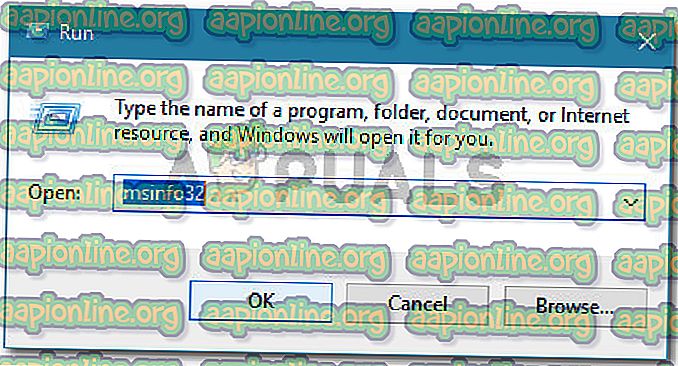
- Sistemos informacijos lange kairiojoje srityje pasirinkite Sistemos santrauka . Tada, pereidami prie dešinės srities, žiūrėkite reikšmę, nurodytą skiltyje Sistemos tipas .
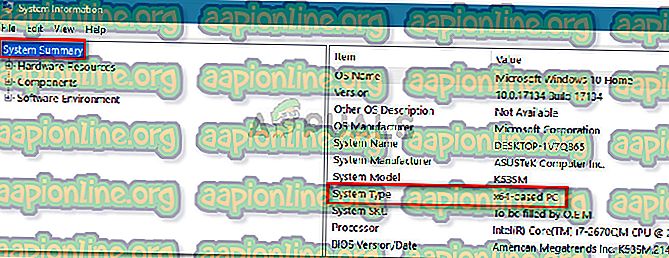
Dabar, kai žinote savo sistemos architektūros tipą, palyginkite ją su INF tvarkyklės, kurią bandote įdiegti, architektūra. Jei jie skiriasi, nustatėte pasirinkto failo if priežastį, kuri nepalaiko šio diegimo klaidos metodo .
Jei šis scenarijus yra teisingas, turite dvi galimybes:
- Jūs ieškote kitos INF tvarkyklės, kuri skirta dirbti su jūsų OS architektūros tipu.
- Jūs tinkamai įdiegiate „Windows“ versiją, kad ji atitiktų problemą sukeliančios INF tvarkyklės OS architektūros tipą. Jei nuspręsite tai padaryti, galite vadovautis šiuo vadovu (čia) .